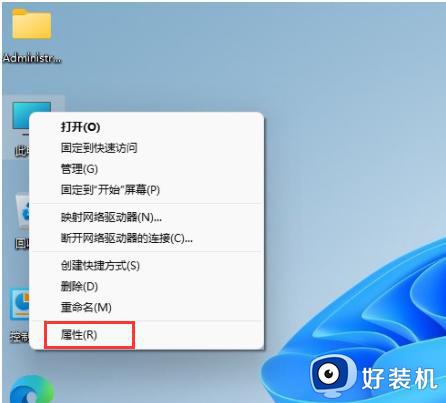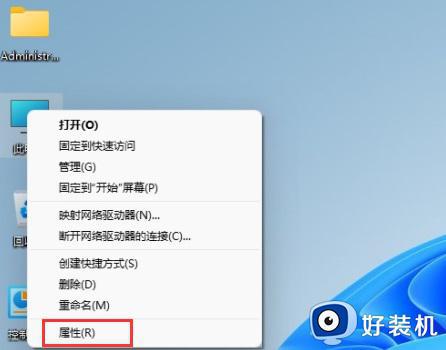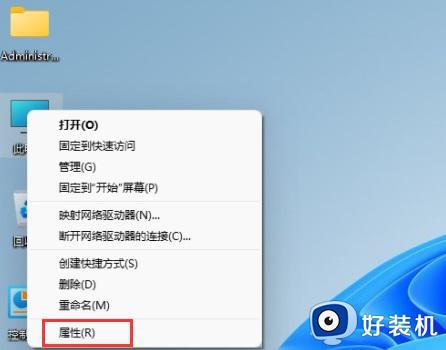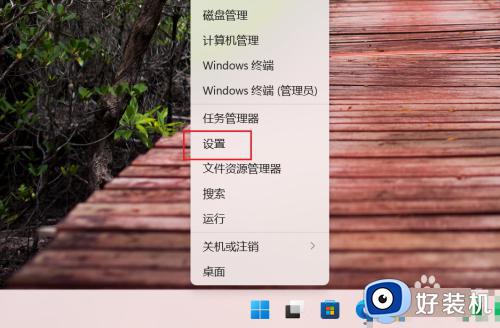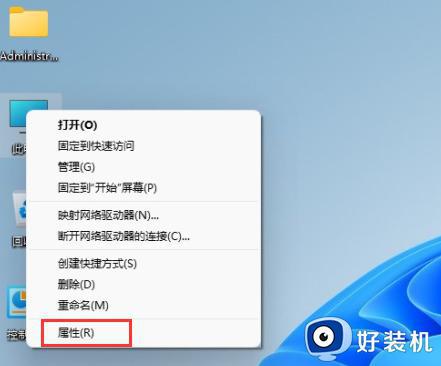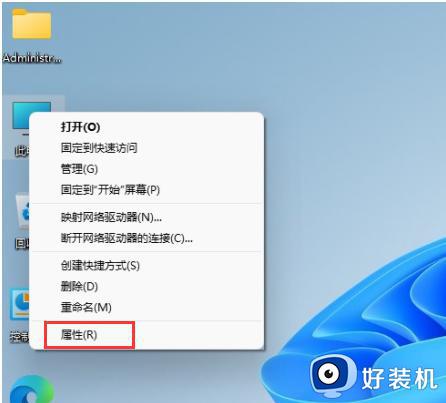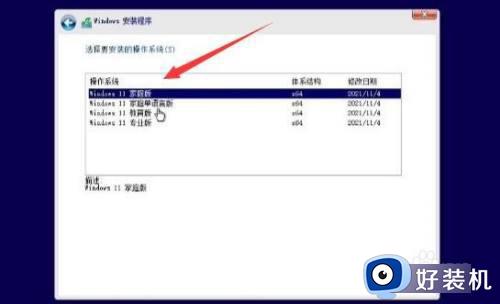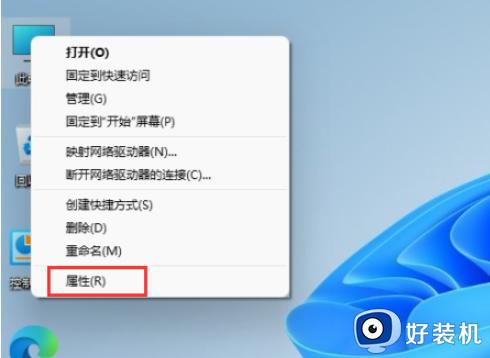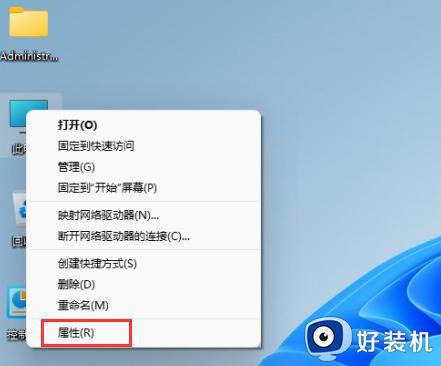家庭版win11怎样升级专业版 家庭版win11系统升级专业版的两种方法
时间:2023-06-03 11:58:00作者:mei
电脑升级到家庭版win11系统之后,发现很多功能受限,体验感觉不如专业版,于是想要把家庭版升级win11专业版系统?有什么不需要重装系统就可以得到win10专业版?本文教程介绍两种方法,轻松将家庭版win11系统升级专业版。
方法一:产品密钥来升级。
1、右键点击桌面弹出的属性选项。
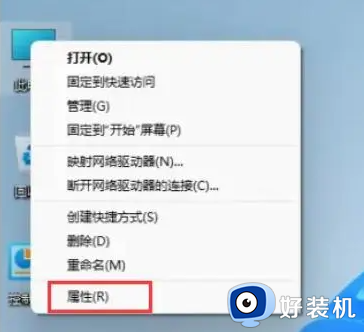
2、点击关于找到更改产品密钥或升级windows。
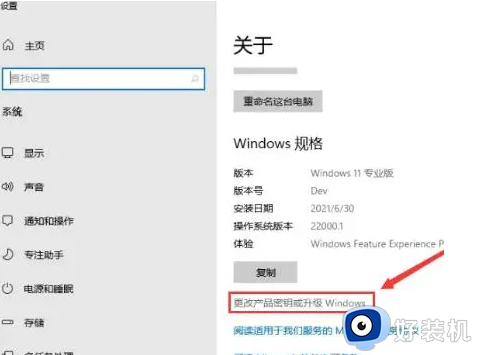
3、进入后点击更改产品密钥。
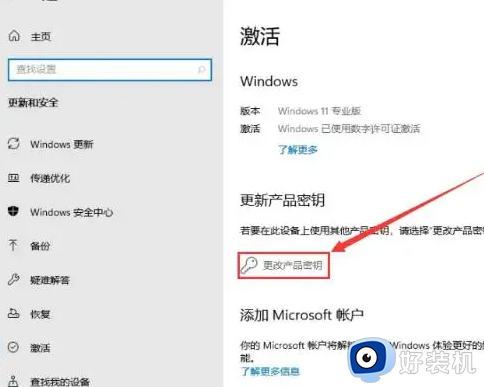
4、输入你准备的产品密钥,点击下一步。
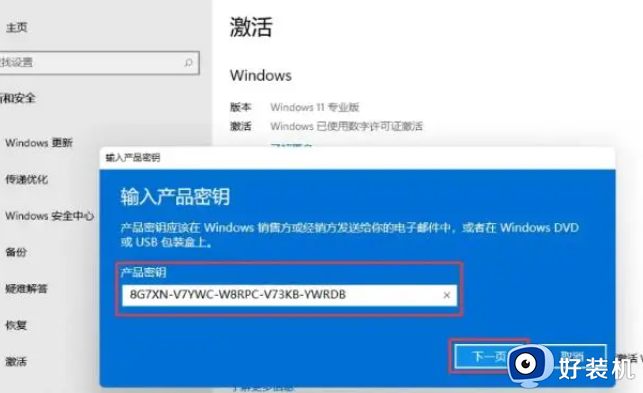
5、接下来就提示Windows已激活,这样就从家庭版升级成专业版了。
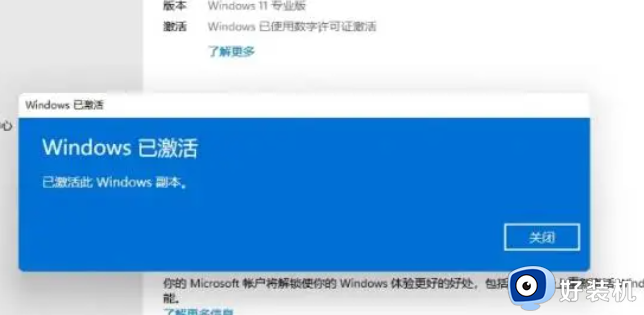
方法二:win11kms命令升级。
1、右键点击右下角菜单按钮,在弹出的页面点击“windows powershell(管理员)” 。
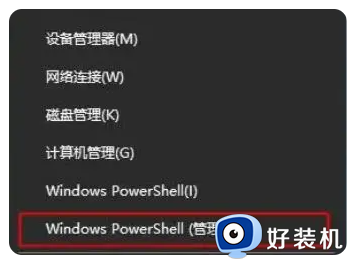
2、打开命令窗口后输入你的产品密钥按下回车。接着输入slmgr /skms zh.us.to 按下回车确定。再接着输入slmgr /ato 按下回车等待系统激活,这样就升级成专业版了。

上述两种方法轻松把家庭版win11系统升级专业版,省去很多繁琐的步骤,升级之后可以体验更多功能。